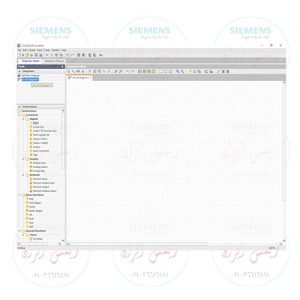آموزش نرم افزار لوگو قسمت ۱: نصب نرم افزار لوگو LOGO
نمایندگی زیمنس و آموزش نصب نرم افزار لوگو LOGO – قسمت اول
آموزش نصب نرم افزار لوگو LOGO را آغاز می کنیم. لوگو زیمنس یا همان مینی پی ال سی (Mini PLC) به عنوان کوچکترین PLC شرکت زیمنس به شمار می رود. لوگو زیمنس همانند دیگر PLC ها دارای ورودی و خروجی (I/O) به صورت آنالوگ و دیجیتال می باشد. مشخصه دیگری که جز مزیت این Mini PLC هم به شمار می رود، کارت افزایشی می باشد. این کارت افزایشی به شما امکان می دهد تا بر حسب نیازتان ووردی و خروجی ها را انتخاب نمایید. در ادامه به آموزش نصب نرم افزار لوگو خواهیم پرداخت. با نمایندگی زیمنس همراه باشید.
ویژگی نرم افزار لوگو:
امروزه شاهد رشد در صنعت توسط تولید کننده های قدرتمندی همانند زیمنس هستیم. علم اتوماسیون و ضرورت استفاده از کنترلرهای منطقی Mini PLC سبب تولید ماشین آلات پیشرفته شده است. در ادامه به نصب نرم افزار LOGO Soft Comfort ورژن ۸ بپردازیم که مخصوص برنامه نویسی PLC های سری لوگو زیمنس (siemens) می باشد.این نرم افزار برای پیش برد اهداف پروژه ها به وسیله LOGO االزامیست. این نرم افزار ویژگی هایی را دارا می باشد. از جمله :
- نصب آسان بر روی انواع سیستم عامل های مختلف (ویندوز، لینوکس و مک)
- توانایی در تشخیص عیب یابی برنامه نویسی
- برنامه نویسی به روش Ladder Diagram
- امکان شبیه سازی مدارات رسم شده در هر لحظه
- پشتیبانی از برنامه نویسی به صورت گرافیکی
آموزش نصب نرم افزار لوگو
- دانلود کردن فایل نصب (LOGO! Soft Comfort)
- قایل را از حالت فشرده خارج کنید.
- وارد مسیر LOGO soft Comfort V8\LOGO V8 COMFORT\CDROM_Installers\Disk1\InstData شوید.
- با توجه به نسخه ویندوز، Win32 یا Win64 را انتخاب نمایید.
- بر روی فایل Setup کلیک نمایید تا اجرا آغاز شود.
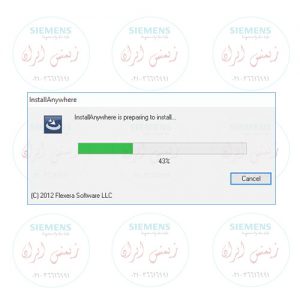
- زبان نرم افزار را انتخاب نمایید و بر روی OK کلیک نمایید.
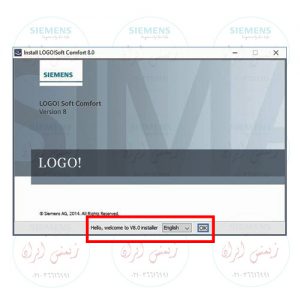
- قوانین نرم افزار را مطالعه فرمایید و دکمه های تایید را انتخاب نمایید و Next را کلیک نمایید.
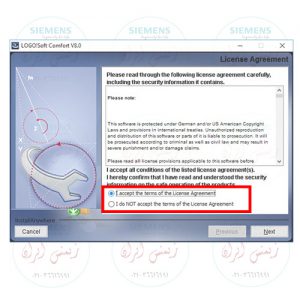
- محل ذخیره سازی فایل را تععین نمایید و Next را کلیک کنید.
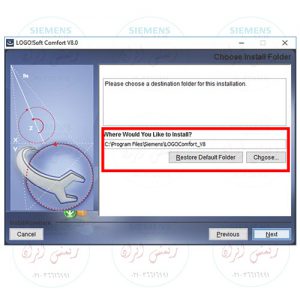
- مسیر آیکون نرم افزار را به دلخواه انتخاب نمایید. توصیه می کنیم DesKtop را برگزینید.
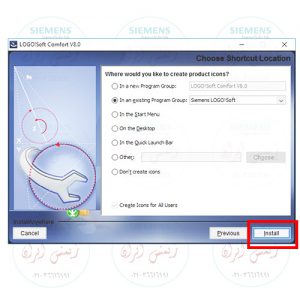
- برای نصب بر روی Install کلیک کنید.
تا اتمام نصب شکیبا باشید، زیرا تا نصب کامل زمان می برد.
مراحل آموزش نصب درایور USB به PC
- درخواست نصب درایور کابل ارتباطی USB به PC که با کلیک YES تایید کنید.
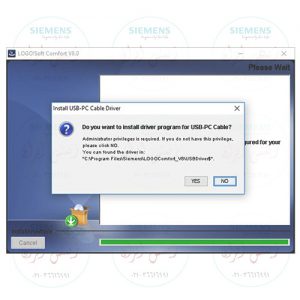
- انتخاب گزینه اول Install a new instance of this application و به مرحله بعد بروید.
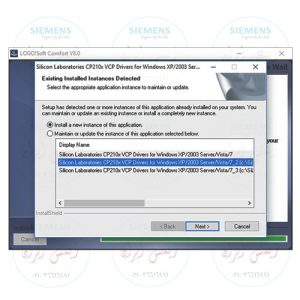
- انتخاب گزینه Next
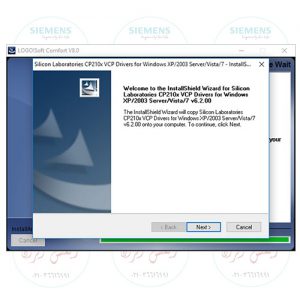
- قوانین نصب درایور را مطالعه نمایید و سپس Next را کلیک نمایید.
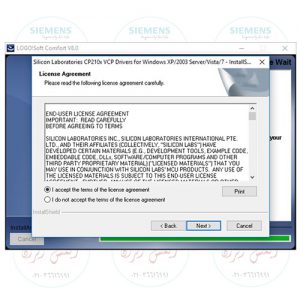
- انتخاب مسیر ذخیره سازی فایل های مربوط به نصب درایور
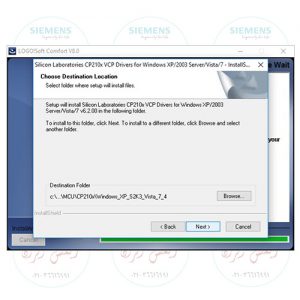
- برای شروع نصب Inatall کلیک نمایید.
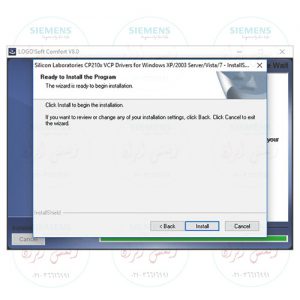
- برای پایان مراحل نصب Finish را کلیک کنید.
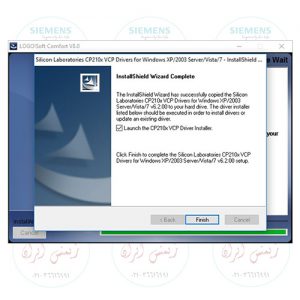
- به انتهای نصب برنامه رسیدید. دکمه Done را بزنید .

- محیط نرم افزار لوگو را می توانید مشاهده نمایید.